
Skype is een van de meest populaire programma's voor communicatie, waar de meeste gebruikers actief de spraakcommunicatiemethode gebruiken. Niet altijd gesprekken met interlocutors zijn gebaseerd op serieuze onderwerpen, en soms is er een verlangen om te zwaaien, bijvoorbeeld boven een andere of gewoon uw ware stem verbergen voor andere doeleinden. In dit geval zullen speciale extra gereedschappen bij de redding komen, zodat deze taak mogelijk is.
Verander je stem in Skype
De procedure voor het wijzigen van de stem is om bepaalde microfoongeluidsinstellingen toe te passen die de tonaliteit verhogen of effecten geven. Alle bewerkingen worden door programmatisch rechtstreeks in de stuurprogramma's gemaakt of de recorder wordt vervangen door virtueel. We zullen echter het meest gedetailleerd mogelijk vertellen over het voorbeeld van drie eenvoudige toepassingen.Methode 1: Clownfish
Allereerst beschouwen we het meest populaire programma voor het veranderen van de stem in Skype - Clonfish. De functionaliteit richt zich precies op interactie met dit communicatiemiddel, omdat alle onderhavige instellingen in de ene richting zijn gericht. Het wordt gratis verdeeld, dus u zult geen beperkingen tegenkomen. Gedetailleerde instructies voor interactie met deze software vindt u in een ander ons materiaal op de volgende link.

Lees meer: Voice veranderen in Skype met behulp van Clootnfish
Methode 2: Scramby
Nu bieden we om vertrouwd te raken met het Scramby-programma. De functionaliteit ervan wordt meer geëxpandeerd dan die van de oplossing, die eerder werd beoordeeld, maar het wordt verdeeld voor een vergoeding. Voor testen kunt u een proefversie kiezen die werkt zonder enige beperkingen. De spraakwijzigingsprocedure in Skype is waar:
- Tijdens de installatie van Scramby, moet u de installatie van het audio-stuurprogramma bevestigen, anders worden de spraakwijzigingen niet waargenomen.
- Wanneer u voor het eerst start, wordt er gevraagd om een actieve microfoon te selecteren en zijn stem te configureren. Klik na de configuratie op "Volgende".
- Dezelfde bewerking wordt uitgevoerd met luidsprekers.
- Na het starten van de bovenstaande toepassing, ziet u mogelijke voices wijzigingen. Er worden slechts drie effecten op het hoofdvenster geplaatst.
- U moet op de pijl omlaag klikken om de volledige lijst met stemmen te onthullen en het juiste te kiezen.
- Dan is de achtergrondmuziek geconfigureerd en worden extra begeleidingseffecten toegepast.
- Voer daarna Skype uit en ga naar de accountinstellingen.
- Open het gedeelte "Geluid en video".
- Klik op het standaardcommunicatie-apparaat.
- Selecteer in het menu Context de Microfoon-optie (Scramby Microfoon).
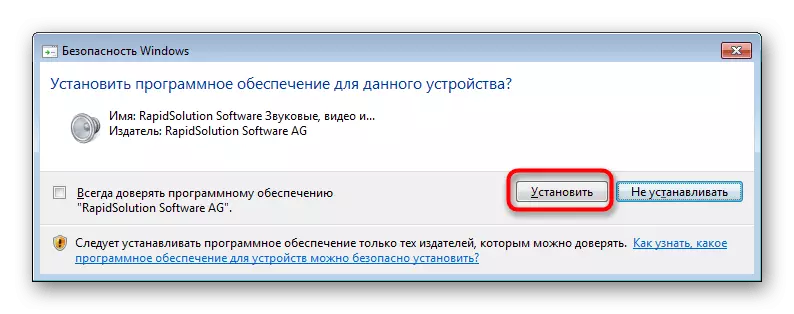

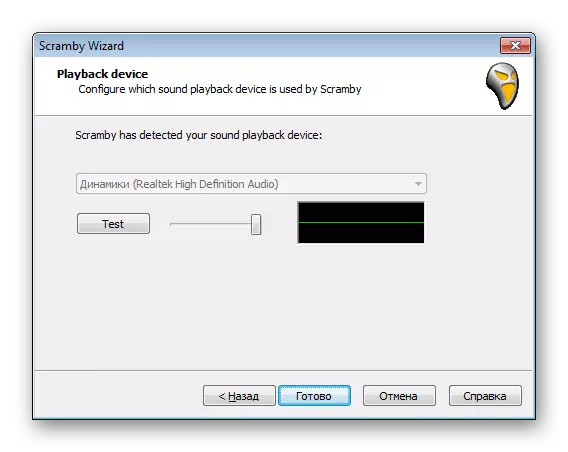
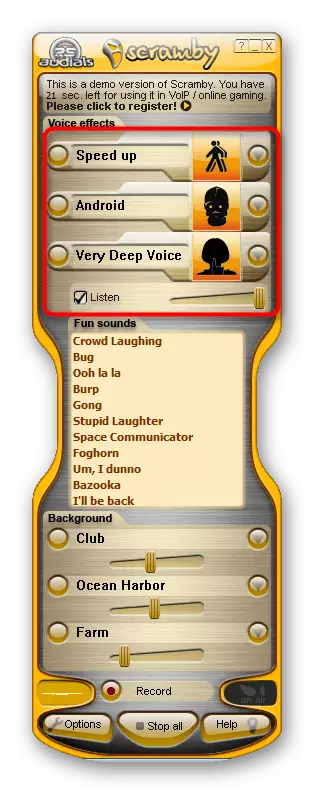
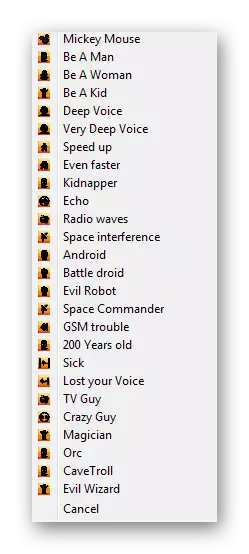
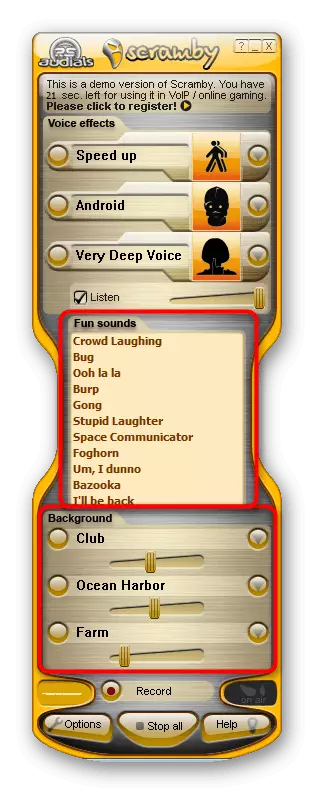
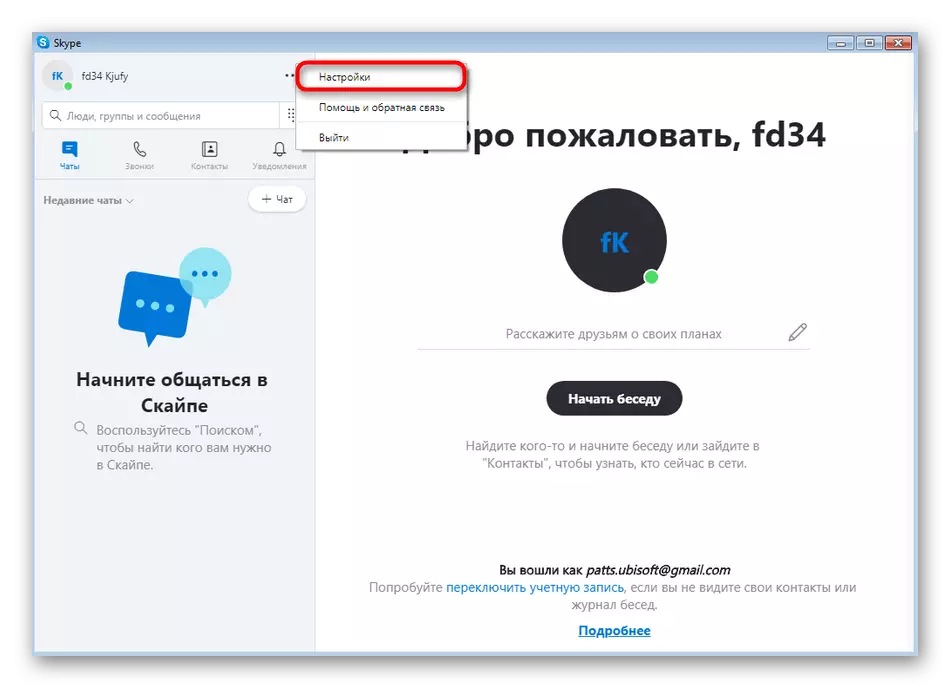
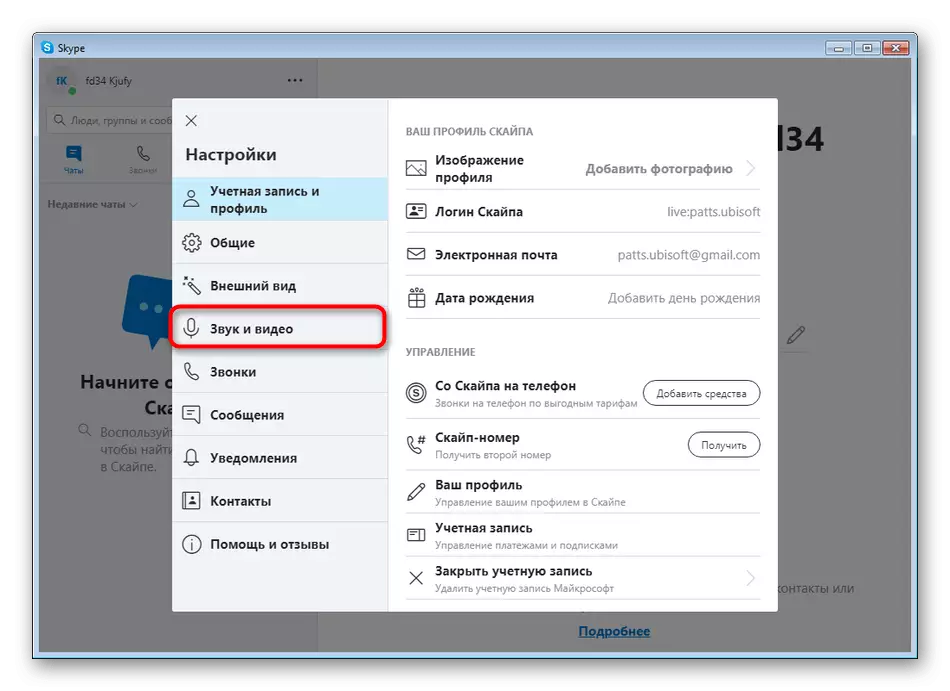

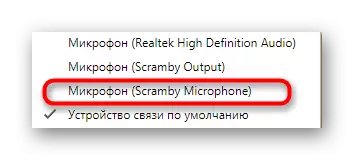
Na het succesvol verifiëren van alle wijzigingen, kunt u beginnen met bellen. De interlocutor hoort een gewijzigde stem met alle gesuperponeerde effecten en extra geluiden.
Methode 3: Morphvox Pro
Dit laatste op onze lijst is het Morphvox Pro-programma. Het werkt op ongeveer hetzelfde principe als het bovenstaande gereedschap dat hierboven is overwogen, er zijn echter functies die bepaalde gebruikers kunnen beklimmen. Daarom werd besloten om over deze toepassing in meer detail te vertellen.
- Wanneer u Morphvox Pro voor het eerst start, wordt de installatiewizard geopend. Onderzoek de beschrijving en ga verder.
- Als uw microfoon externe geluiden vangt, controleert u het item "ECHO-annulering" en gaat u naar het volgende venster.
- Hier, zoals in de vorige methode, moet u een microfoon en een afspeelapparaat selecteren. Driver-modus is beter om de standaardstatus te verlaten.
- Maak een nieuw profiel door een naam aan hem toe te wijzen. U hebt op elk gewenst moment toegang tot een profielwijziging, die nieuwe spraakconfiguraties zal maken.
- Gebruik de ingebouwde programmatiefunctionaliteit om de stem te wijzigen. Dit proces is intuïtief begrepen en zuiver individu, dus we stoppen er niet op.
- Ga naar Skype-instellingen.
- Selecteer in het gedeelte "Geluid en video" een nieuw virtueel apparaat als standaardmicrofoon.


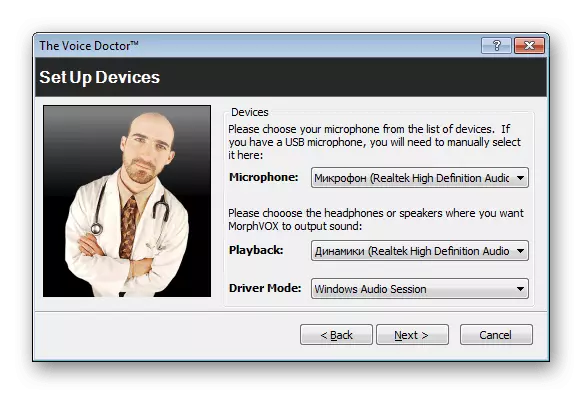

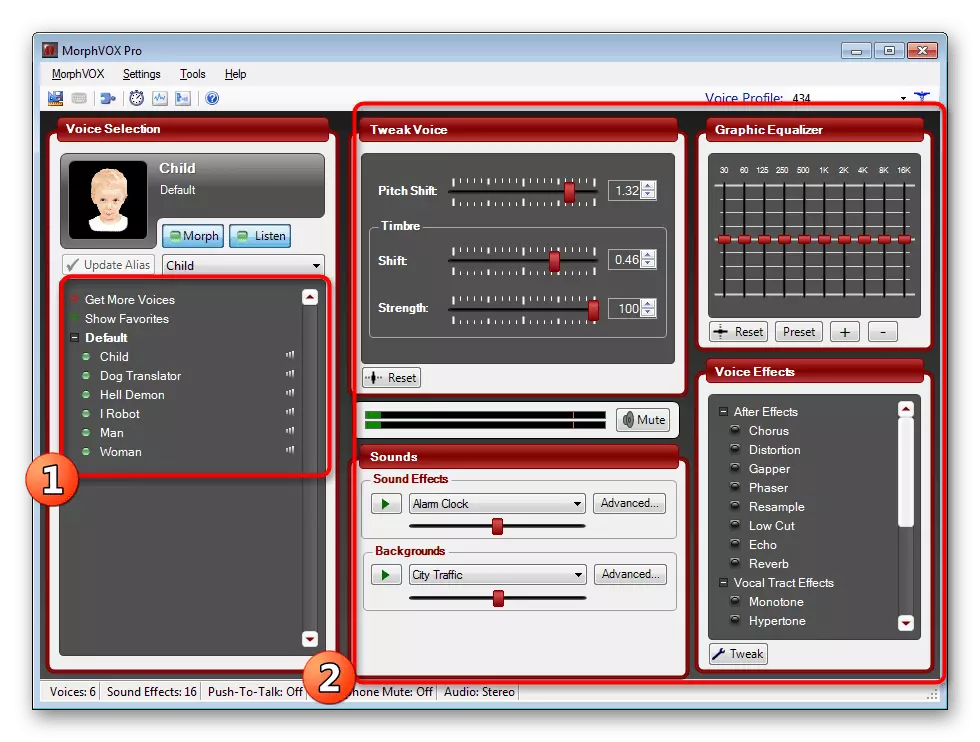

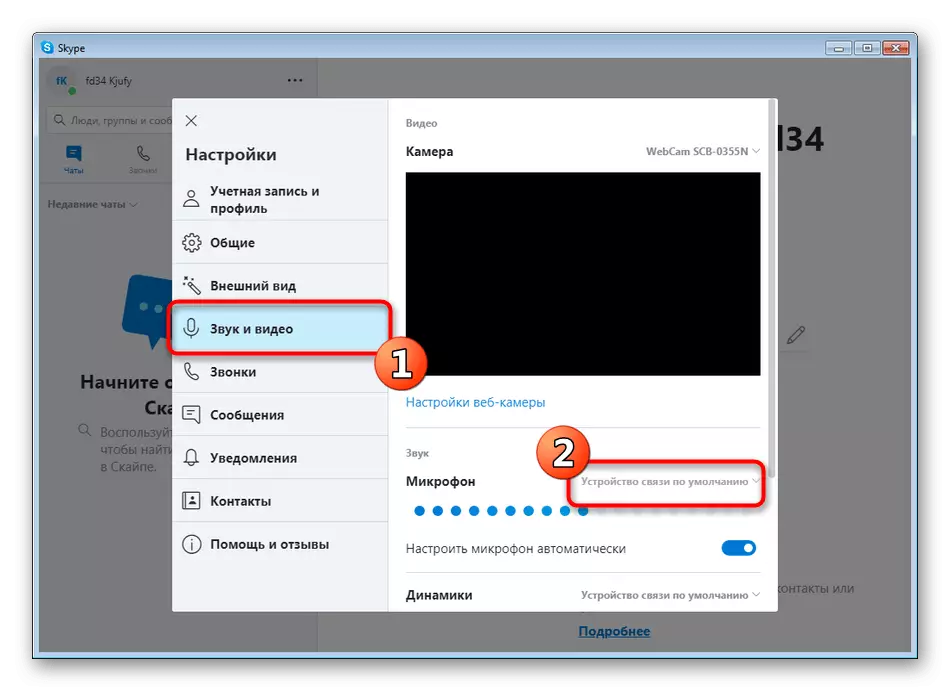
Nu zijn er nog steeds veel vergelijkbare programma's op internet, zodat u de stem in Skype op elke manier kunt wijzigen. We demonteerden ze niet allemaal omdat het acties algoritme zo dicht mogelijk bij die opties waarmee u vandaag hebt gelezen. Als u geïnteresseerd bent in het werken in een andere software, raden wij u aan om een speciaal overzicht op onze website te gebruiken door op de onderstaande link te klikken.
Lees meer: Programma's voor het veranderen van stem in Skype
